RetroArch-applikationen kan efterligne næsten ethvertretro spilkonsol, gammel computer; du navngiver det. Måden programmet kan gøre dette på er ved at give brugeren mulighed for at aktivere “Cores.” Disse “Cores” er plugins, der indeholder alt hvad brugeren har brug for for at køre software til en bestemt spilkonsol, gammel pc-platform eller endda specialiserede arkadeskabe.
Bemærk: Addictivetips tilskynder på ingen måde eller kondonerer ulovlig download eller distribution af ROM-filer til RetroArch. Hvis du vil spille Nintendo 64-spil med RetroArch, skal du bruge dine egne spil-ROM-filer, du har sikkerhedskopieret til din pc, lovligt.
Få RetroArch
RetroArch skal installeres, før vi fortsættermed denne tutorial. På Linux er der mange forskellige måder, som brugere kan installere programmet på deres system. For at få det i gang skal du starte et terminalvindue, søge efter pakken mærket "retroark" og installere den. Eller åbne Gnome-software eller KDE Discover, skriv i “RetroArch” som et søgeudtryk og installer det på den måde.
Alternativt, hvis du er i tvivl om, hvordan du får programmet til at fungere og har brug for vejledning, kan du se vores tutorial om, hvordan du installerer RetroArch-applikationen på Linux!
Indstil RetroArch for at hente Cores
Når brugerne installerer RetroArch som standardapplikation på Linux, er muligheden for at downloade Cores deaktiveret. Årsagen til, at denne funktion er slået fra, er temmelig selvforklarende: Udviklerne ønsker ikke, at det skal være nemt at downloade plugins, der muligvis bryder love om kopi-skrivning, eller de ønsker ikke at beskæftige sig med virksomheder som Nintendo (og andre) sende dem breve, selvom det er inden for loven om fair brug. Som et resultat af dem, der ønsker at bruge RetroArch til at spille videospil, herunder Nintendo 64-spil, bliver det nødvendigt at aktivere muligheden for at gribe kerner manuelt fra internettet.
For at give RetroArch mulighed for at downloade Cores fra internettet, skal du redigere konfigurationsfilen. Konfigurationsfilen på de fleste Linux-distributioner er placeret i ~ / .Config / retroarch / folder. Få adgang til den ved at indlæse konfigurationsfilen i Nano-teksteditor.
nano -w ~/.config/retroarch/retroarch.cfg
Når konfigurationsfilen er åben og klar til redigering, skal du flytte til bunden af filen. Tryk derefter på Gå ind for at oprette en ny linje og indsætte nedenstående kode i Nano.
menu_show_core_updater="true"
Gem redigeringen i konfigurationsfilen RetroArch ved at trykke på Ctrl + O på tastaturet. Luk derefter Nano-teksteditor med Ctrl + X.
Download N64 Core
Hvis du vil hente Nintendo 64-kernen til RetroArch, skal du starte med at starte programmet. Hold markøren over RetroArch-ikonet, og brug Pil ned på tastaturet for at finde “Online Updater” -indstillingen og trykke på Gå ind for at få adgang til det.
I området "Online Updater" i RetroArch-applikationen skal du bruge ned Pil for at finde "Content Downloader" og trykke på Gå ind at åbne det. Brug derefter menuen til at finde “Nintendo - Nintendo 64,” og tryk på Gå ind for at få adgang til downloadindstillingerne for N64.

Vælg kernen “Nintendo - Nintendo 64 (Mupen64Plus)” med Gå ind for at starte download. Tjek også de andre tilgængelige N64-kerner.
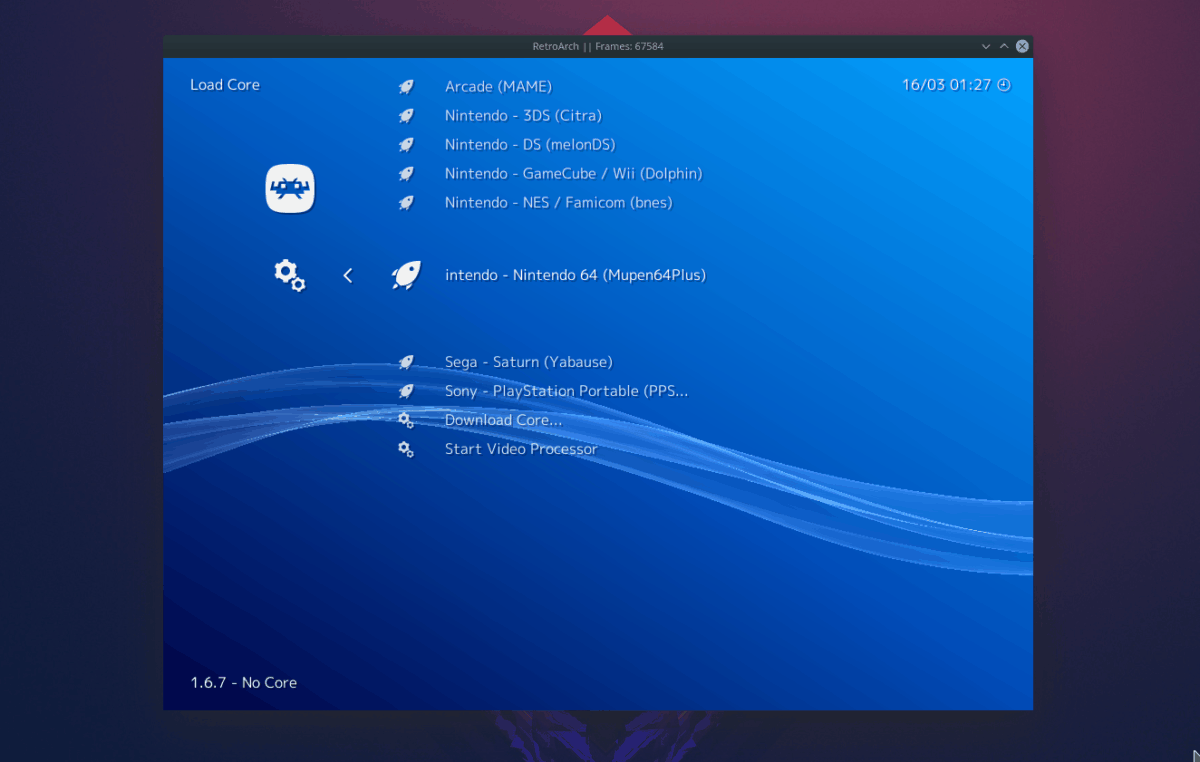
Når downloadet er afsluttet, er Nintendo 64 Core klar til brug i RetroArch under "Load Core."
Spil N64-spil med Retroarch
For at starte et Nintendo 64-videospil på RetroArch skal du gøre følgende. Start først RetroArch-applikationen. Fremhæv derefter RetroArch-logoet i menuen med musen eller Venstre pil på dit tastatur.
Når du har valgt RetroArch-logoet i appen, skal du trykke på Pil ned og kør dig hen til indstillingen "Indlæs kerne" og vælg den med Gå ind nøgle.
Rul gennem “Load Core” -menuen, og find muligheden “Nintendo - Nintendo 64 (Mupen64Plus)” i menuen. Når det er fundet, skal du trykke på Gå ind nøglen til at fortælle RetroArch at bruge den som motoren til at spille spil med.
Bemærk: Du skal manuelt vælge Nintendo 64 Core hver gang du vil spille.
Nu hvor Nintendo 64-kernen er konfigureret til brug med Retro Arch, skal du trykke på Backspace på tastaturet og gå tilbage til hovedvalgmenuen. Find derefter "Indlæs indhold" og vælg det med Gå ind.
I menuen "Indlæs indhold" skal du finde muligheden "Start bibliotek" og trykke på Gå ind for at få adgang til denne mulighed. Brug derfra fil-browseren til at komme til N64 ROM-mappen på din Linux-pc.
Når du er i biblioteket med RetroArch, skal du fremhæve det videospil, du gerne vil køre med RetroArch, og trykke på Gå ind nøgle til at starte emuleringen.
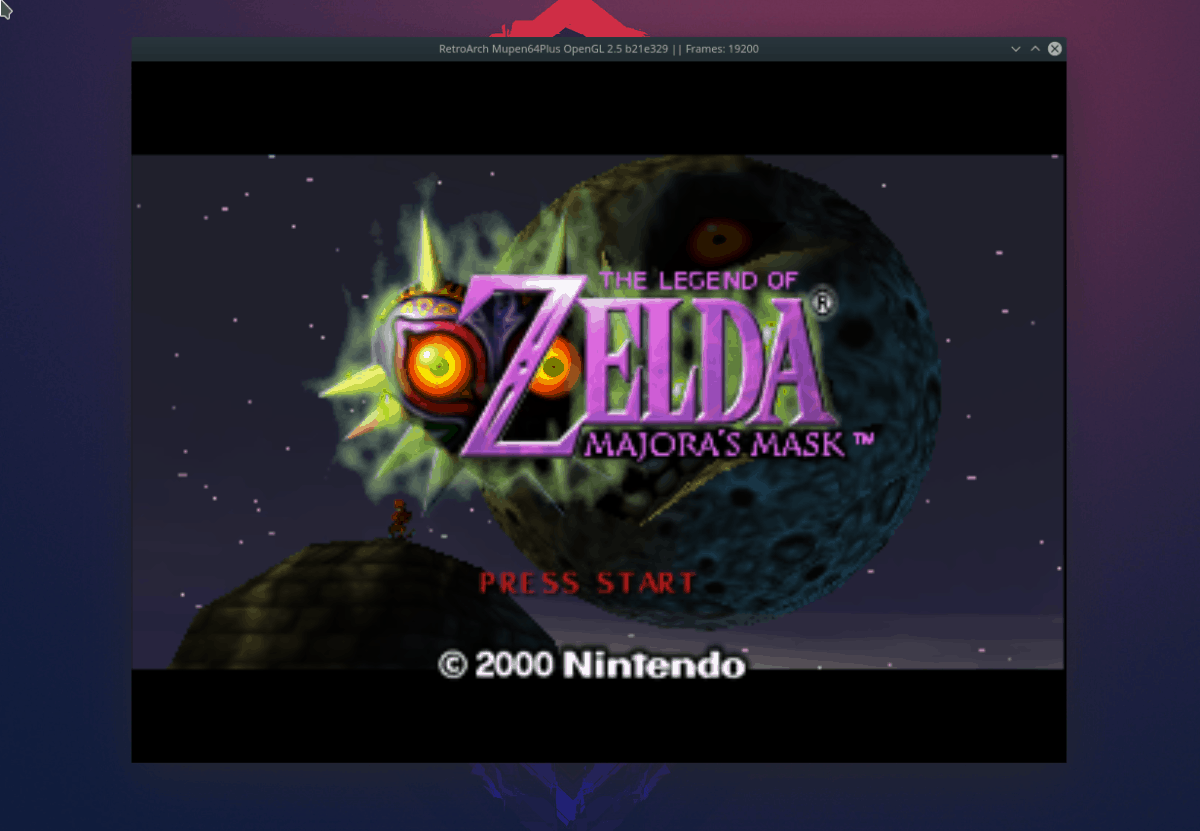
Vil du afslutte den N64 ROM, der i øjeblikket er indlæst? Tryk på Flugt knappen på tastaturet. RetroArch skal øjeblikkeligt lukke.
Få adgang til tidligere spillede N64-spil
For at få hurtig adgang til et Nintendo 64-videospil, du emulerede før, skal du gøre følgende.
Trin 1: Start RetroArch, og flyt Venstre pil til ikonet for nylig.
Trin 2: Brug Pil ned for at fremhæve en tidligere emuleret ROM på listen Nylige.
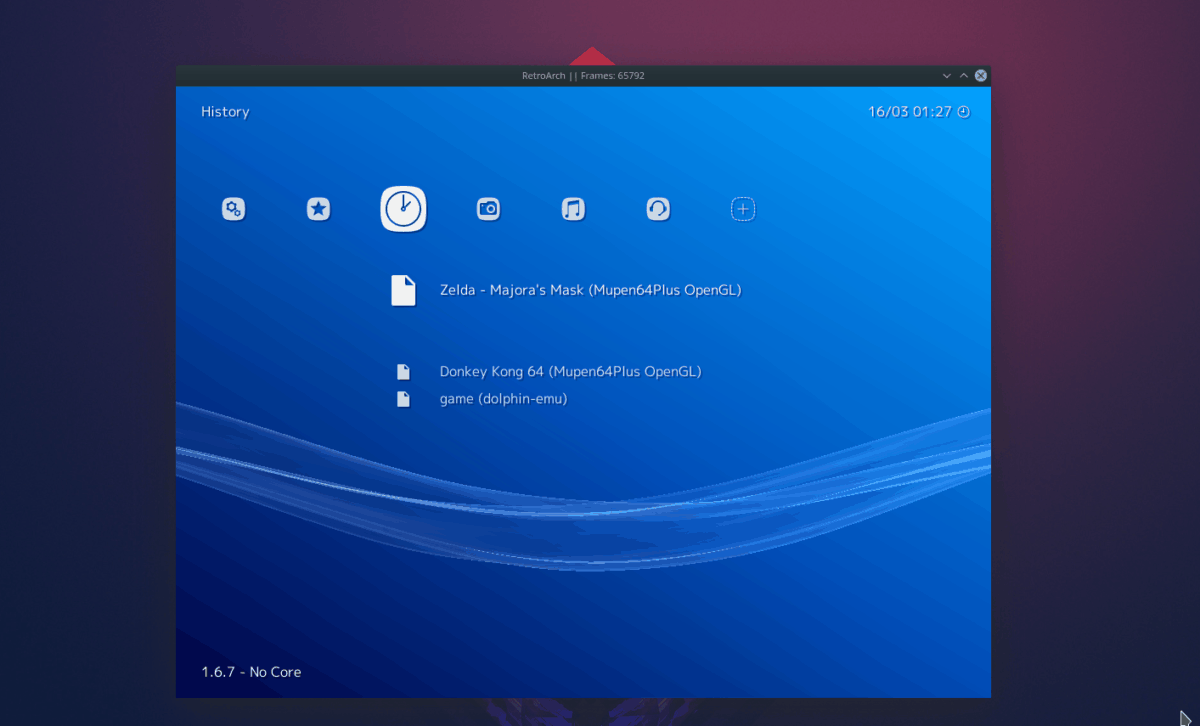
Trin 3: Trykke Gå ind for at starte spillet i RetroArch.













Kommentarer